XFREEのWordPressサーバーにアクセスするためのFTPアカウントを設定する方法

前回の記事ではXFREEサーバーの申し込みとWordPressのインストール、設定方法をご紹介しました。
続いてテキストエディタでXFREEサーバーにアクセスするための設定をしましょう。
テキストエディタに接続情報を入力するためには、ホストやパスワードが必要です。
FTPアカウントの設定
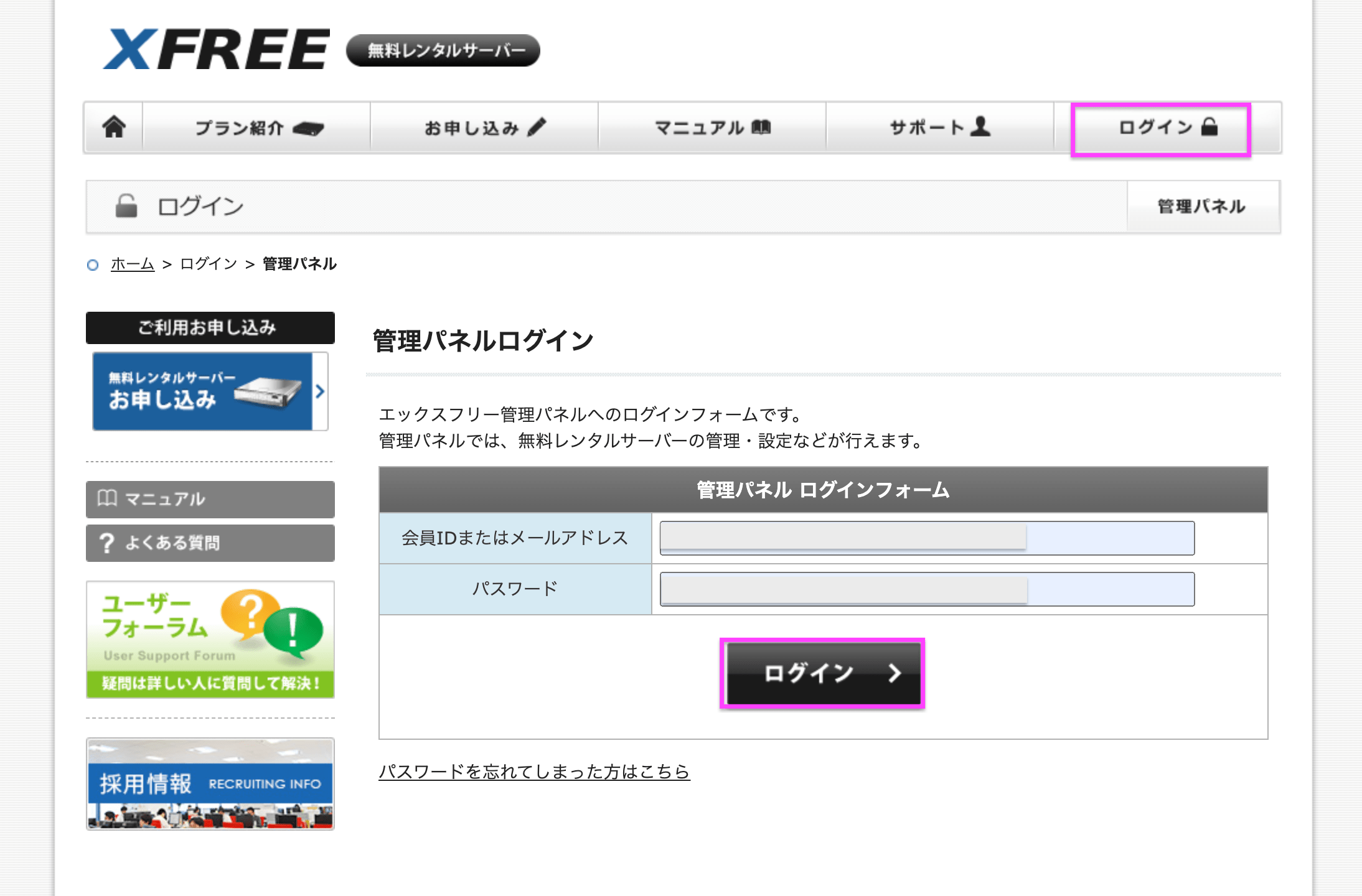
まずは、XFREEサーバーにログインしましょう。
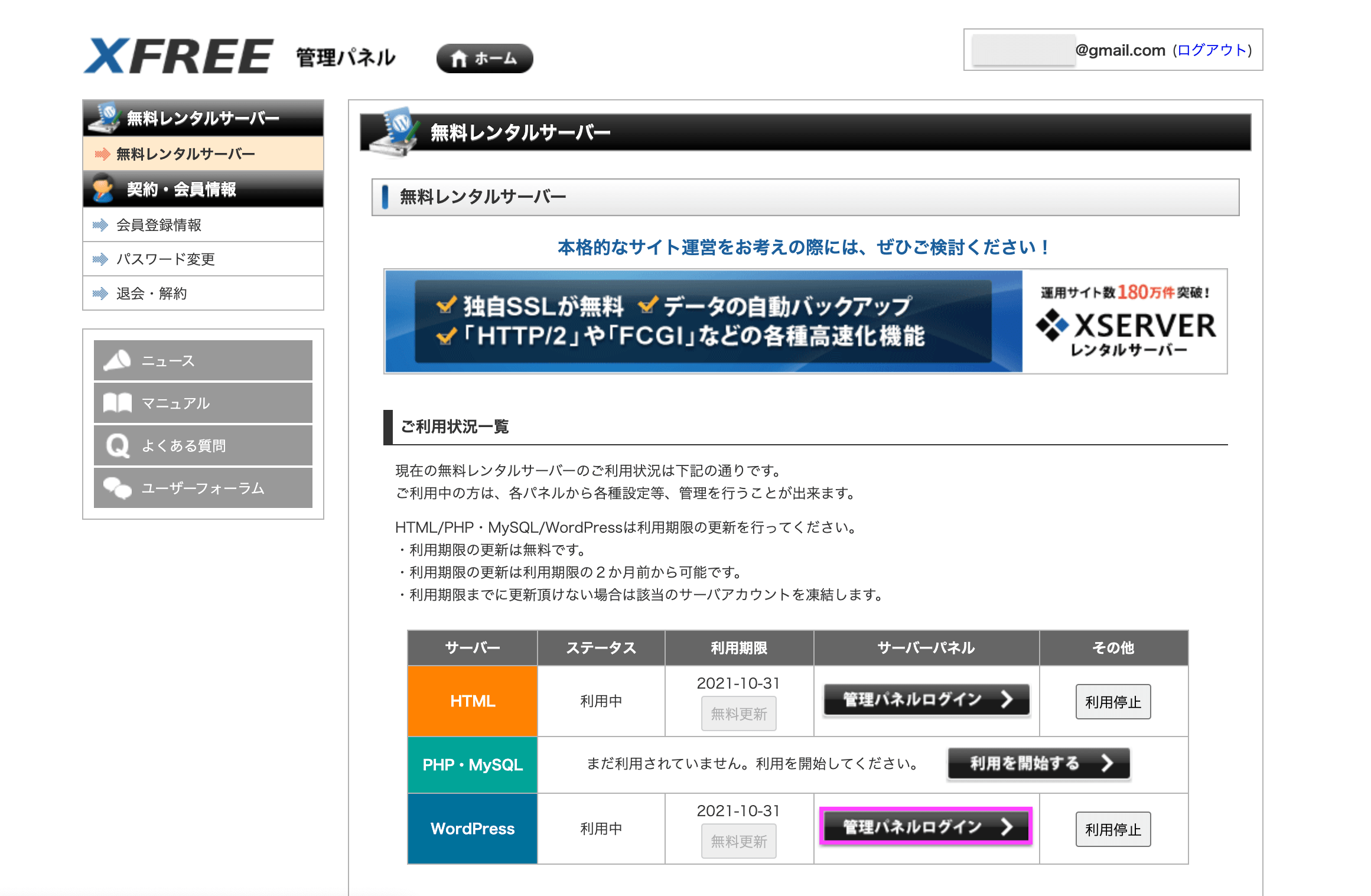
WordPressの【管理パネルログイン】をクリック。
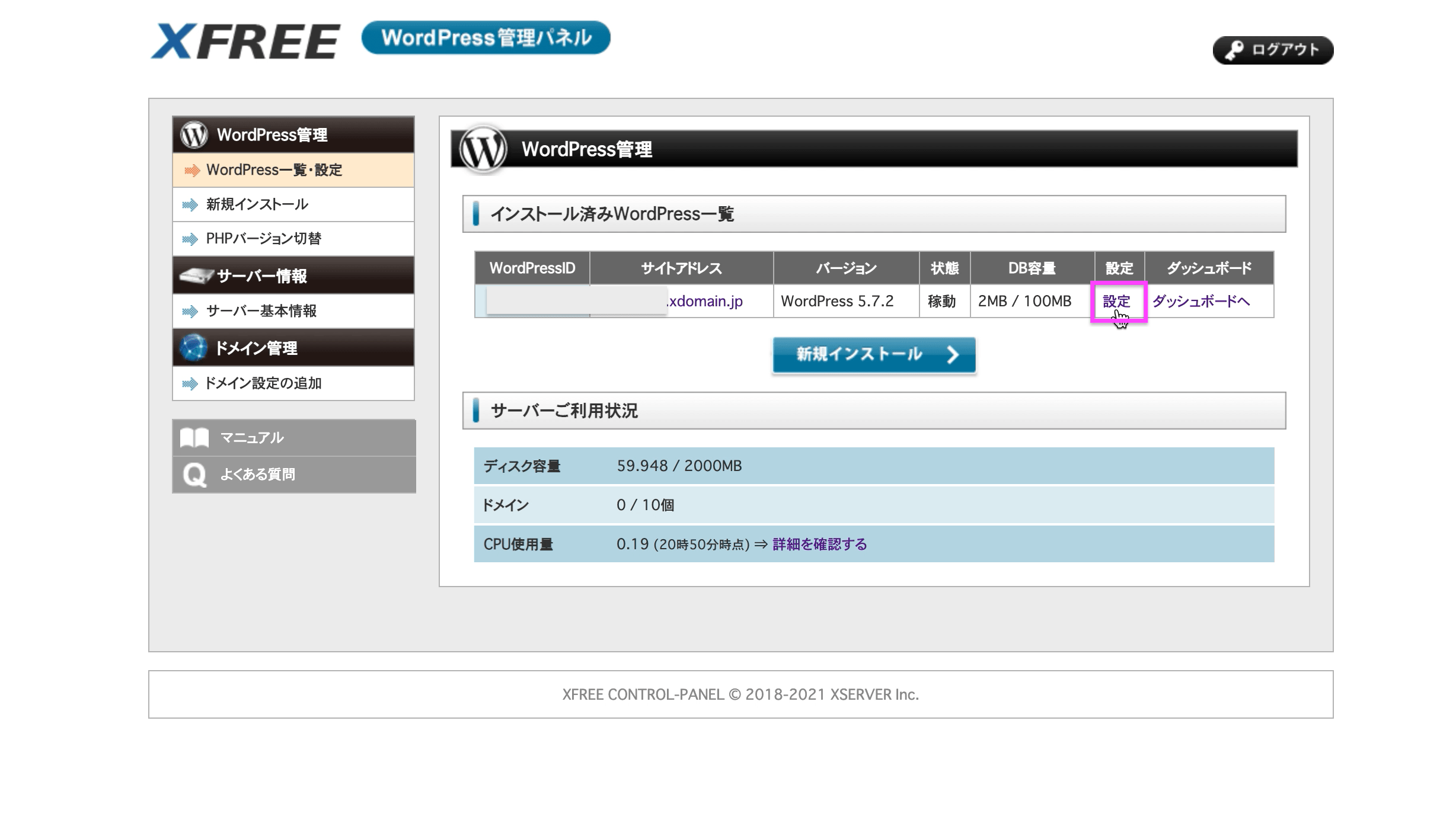
WordPressの管理パネルが開きます。
【設定】をクリック。
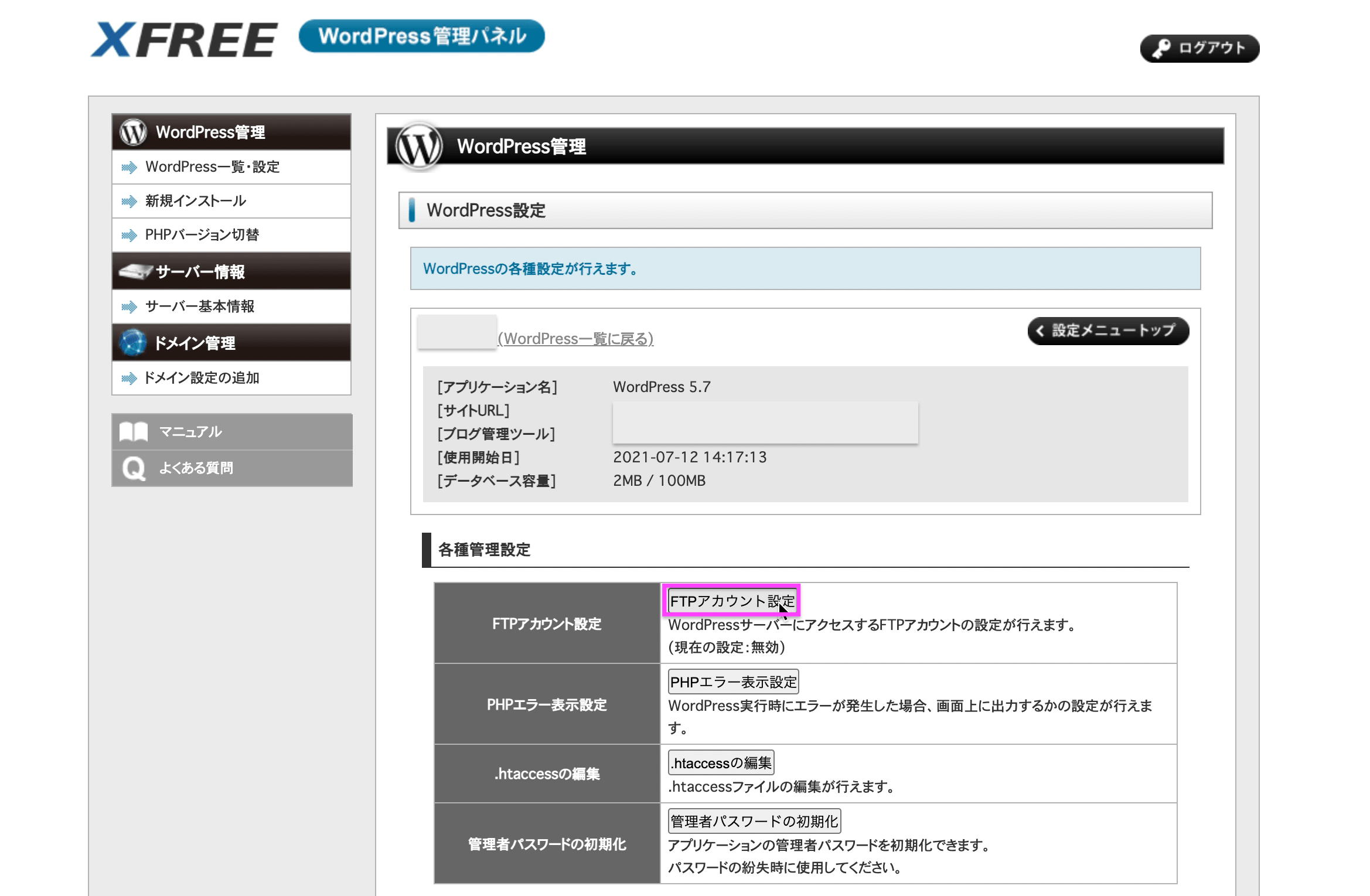
現在はFTPアカウント設定が無効になっているため、テキストエディタでのアップロードができない状態です。
各種管理設定の【FTPアカウント設定】をクリック。
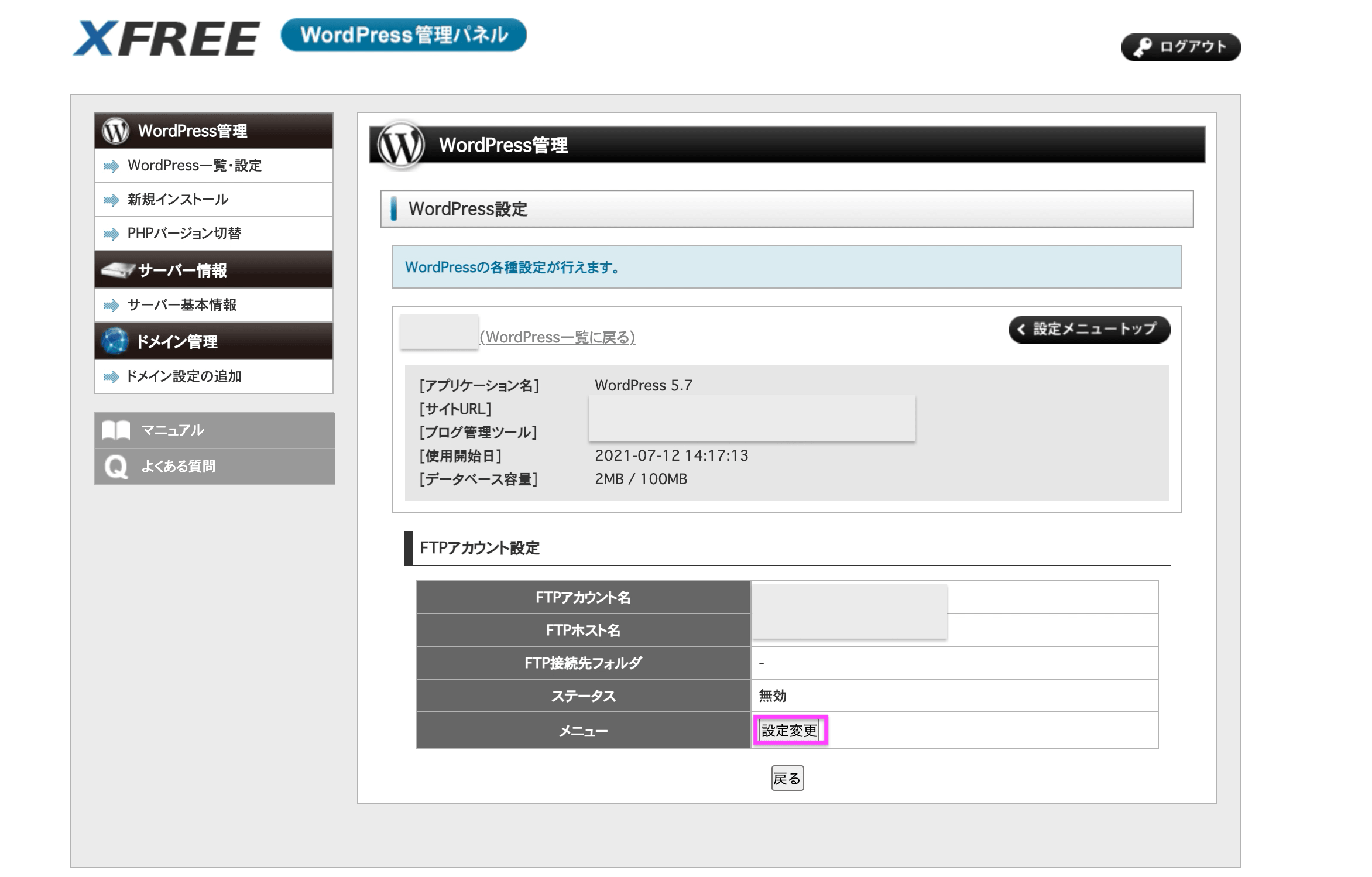
この画面に接続情報が表示されているので、スクショをとるか控えをとっておきましょう。
【設定変更】をクリック。
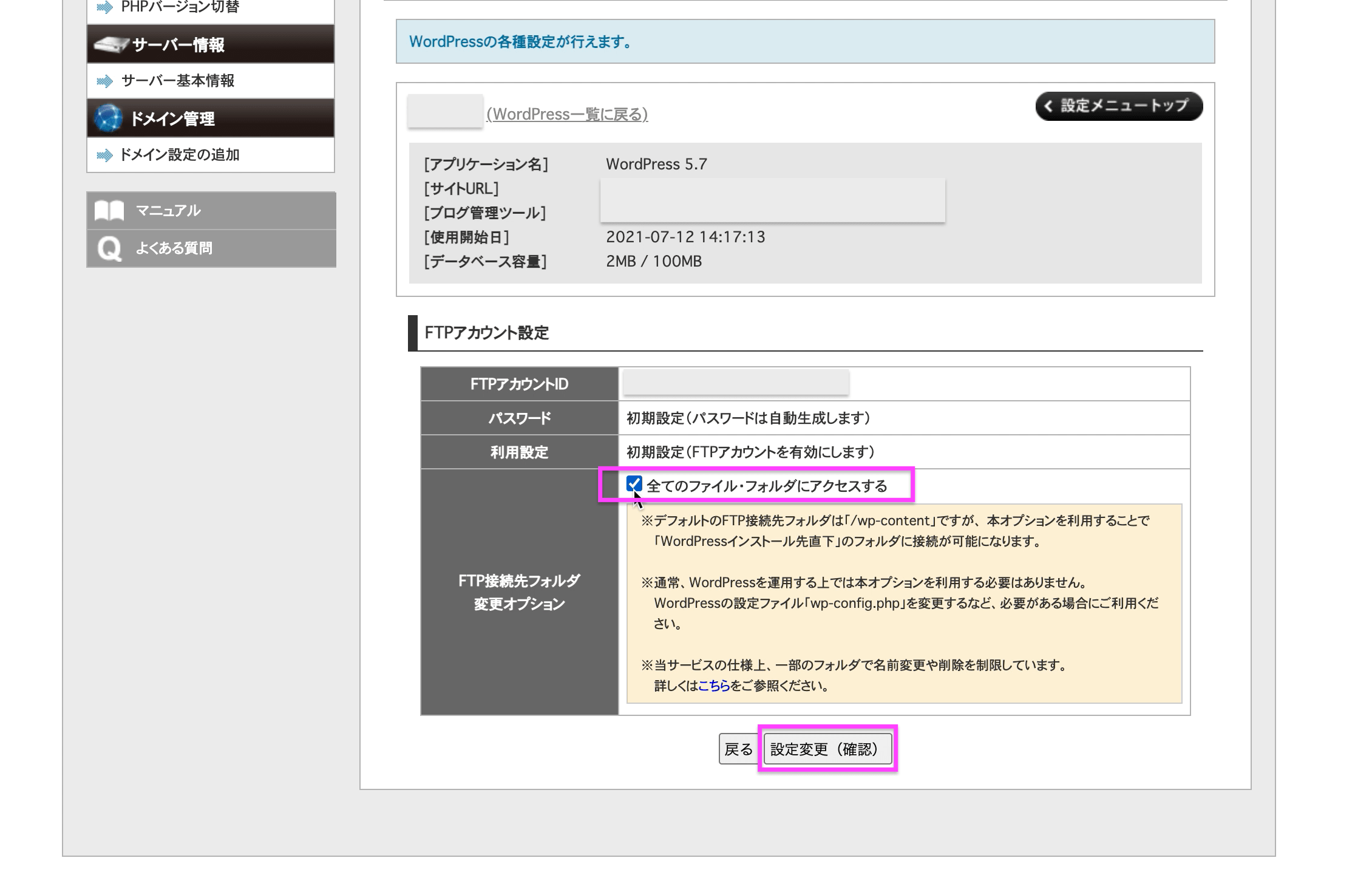
「全てのファイル・フォルダにアクセスする」にチェックを入れ、【設定変更(確認)】をクリック。
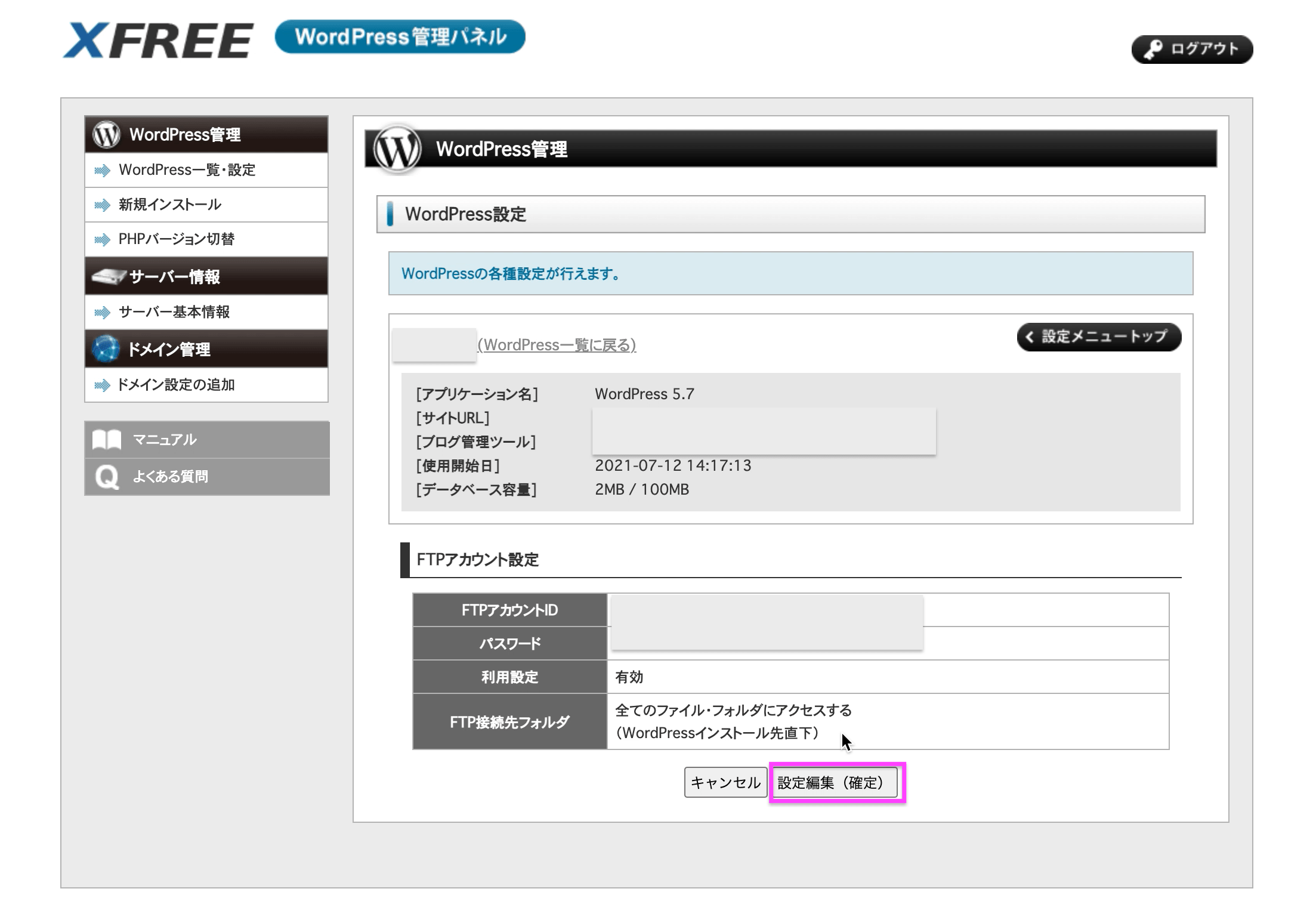
【設定編集(確定)】をクリック。
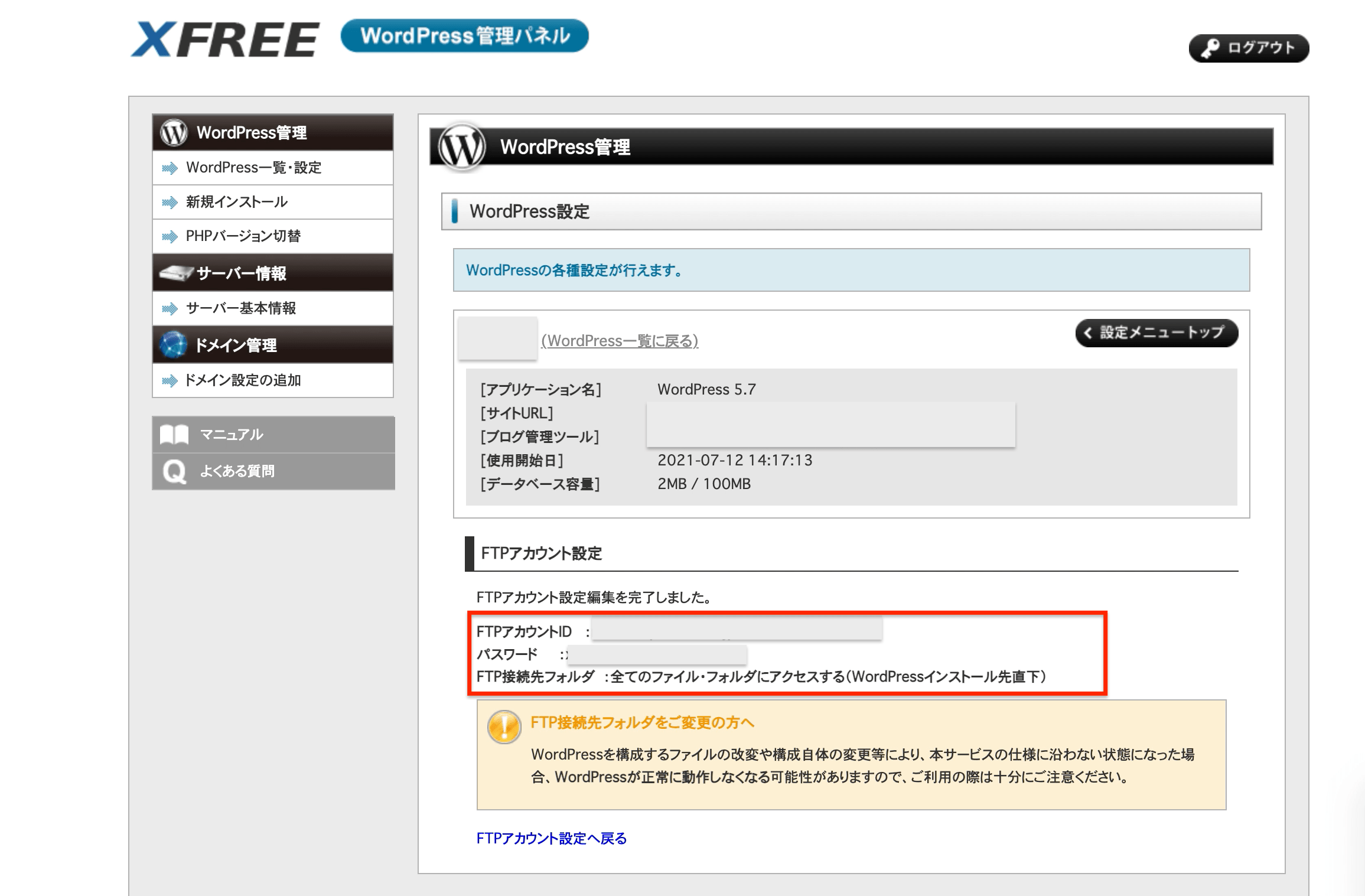
パスワードが自動生成され、発行されました。
この画面は初回のみしか表示されませんので、必ずスクショを撮って保存しましょう。
もちろん、メモもとりましょう!
これらの情報をテキストエディタに入力してサーバーにアクセスできるようにします。
次回はMicro Softのエディター、Visual Studio Codeを使ってファイルをアップロードする方法を説明します。